Existujú rôzne spôsoby ako Nextcloud službu nainštalujem na vlastný server. Okrem štandardnej inštalácie a inštalácie cez docker (návod tu), existuje 3. spôsob. Je ňou snap Nextcloud. Naň sa zameriam v tomto návode, ktorý je určený nielen pre Ubuntu server ale aj Debian server.
SKÚSENOSTI
Osobne preferujem práve inštaláciu cez snap Nextcloud, nakoľko s predchádzajúcimi 2 spôsobmi som mal v minulosti viacero problémov, hlavne pri aktualizácii na vyššiu verziu. Bohužiaľ som musel viac krát opravovať či zasahovať do databázy, prípadne úpravovať súbory, čo mi prišlo pre obyčajného používateľa so základnými znalosťami ako neprekonateľný problém s ohľadom na komfort.
PREČO SNAP NEXTCLOUD
Snap Nextcloud inštaláciu využívam z niekoľkých dôvodov.
- o údržbu snap sa stará priamo Canonical, čo je spoločnosť, ktorá stojí za desktopom a serverom Ubuntu
- snap viem nainštalovať priamo pri inštalácii Ubuntu serveru
- viem ho dodatočne nainštalovať na linuxový server, predstavuje to len niekoľko príkazov
- nemusím nič aktualizovať – snap sa aktualizuje sám
Jedinou “nevýhodou” ktorú musím spomenúť je fakt, že pokiaľ je dostupná aktualizácia snap na stránkach www.nextcloud.com, trvá niekoľko dní až týždňov, pokiaľ je aktualizovaný aj snap Nextcloud. Je to ale daň za to že verzia snap je už s vychytanými chybami, ktoré sa zákonite objavujú pri klasických verziách inštalácie.
INŠTALÁCIA
V prvom kroku musím nastaviť smerovanie domény alebo subdomény. V nastavení domény u môjho registrátora služieb si vytvorím nový A záznam pre subdoménu cloudsnap.vawav.com a nastavím smerovanie na moju verejnú IP adresu.
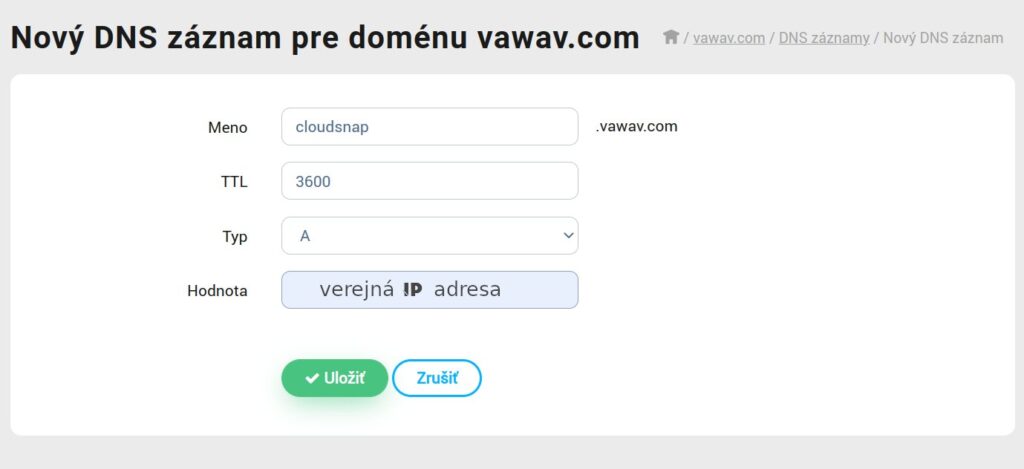
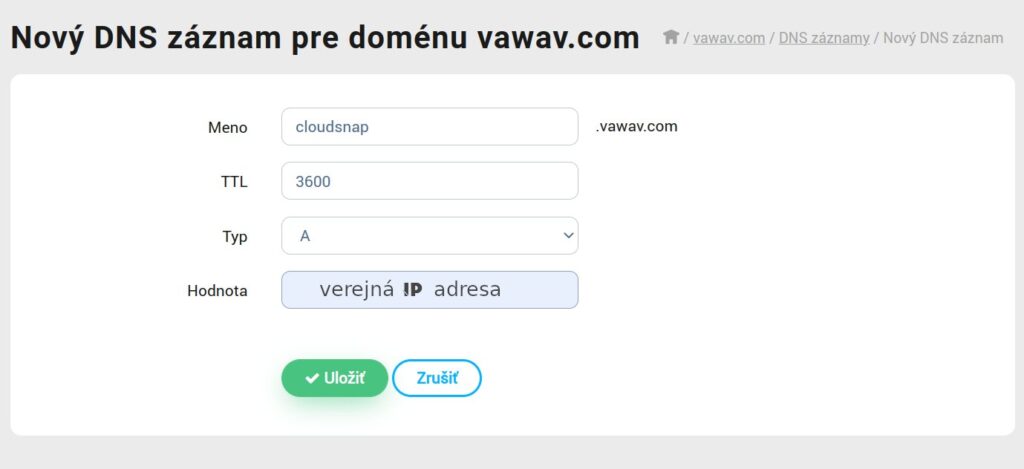
NASTAVENIE PORTOV
Na domácom routeri si nastavím smerovanie portov 443 a 80 na vnútornú IP adresu serveru, na ktorý budem inštalovať snap. V mojom prípade na adresu to smerujem na IP 192.168.1.46. Nastavenie smerovania je závislé na Vašom typu routeru. Tento krok si vykonaj individuálne.
INŠTALÁCIA SNAP NEXTCLOUD
Prihlásim sa na Ubuntu server zadám svoje heslo pre konto tony.
ssh tony@192.168.1.46Aktualizujem zdroje
sudo apt updateOverím si či je nainštalovaná podpora snap a prípadne doinštalujem.
sudo apt install snapdSamotnú inštaláciu snap Nextcloud urobím príkazom
sudo snap install nextcloudPokiaľ by som UFW chcel inštalovať firewall, urobím tak nasledovne.
sudo apt install ufw -y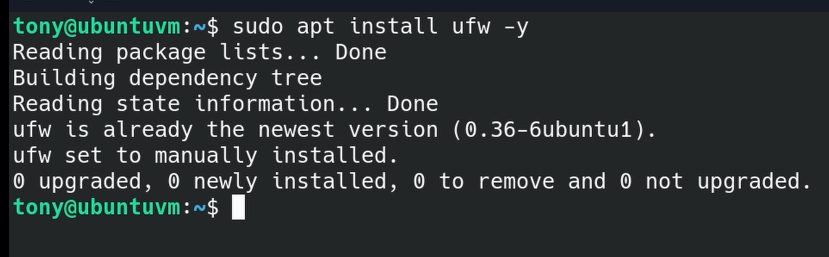
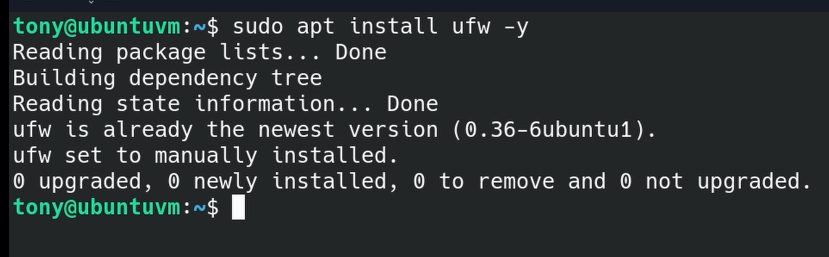
Pridám výnimky
sudo ufw allow 22,80,443/tcp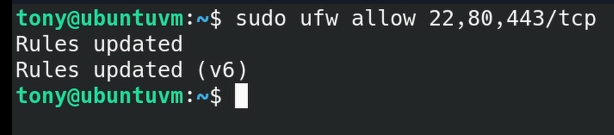
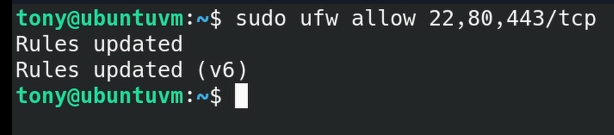
Vysvetlenie
- port 22 – je pre SSH pripojenie, pokiaľ ho tam nezadám tak pri zapnutí UFW firewall ma to vykopne zo serveru a už sa na neho nedokážem prihlásiť!!!!
- porty 80 a 443 – sú pre Nextcloud
Zapnem firewall a potvrdím upozornenie.
sudo ufw enable

SSL cerifikát nainštalujem takto
sudo nextcloud.enable-https lets-encrypt

Potom snap reštartujem príkazom
sudo snap restart nextcloudPo dokončení inštalácie sa prihlásim vo webovom prehliadači na adrese https://192.168.1.46 alebo externe cez doménu https://cloudsnap.vawav.com.
Vytvorím administrátorské konto.
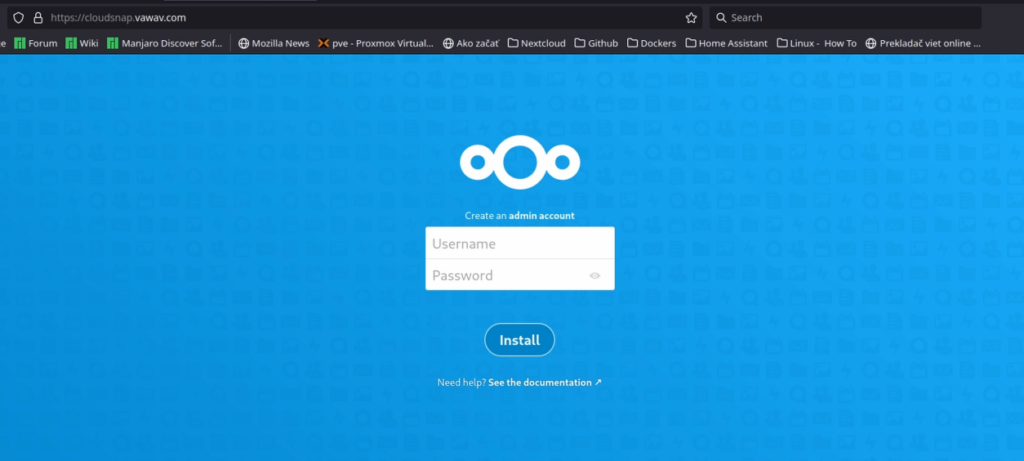
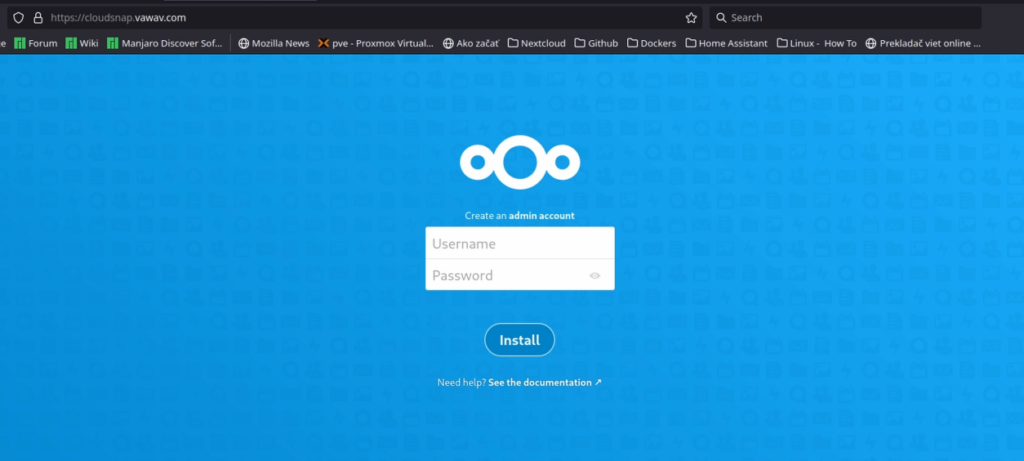
Pokračujem v inštalácii.
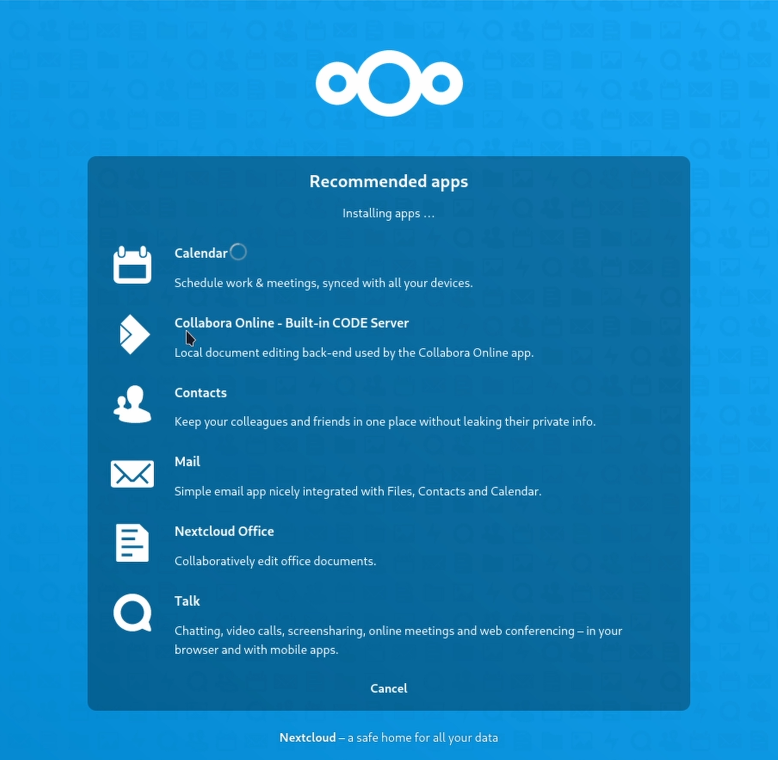
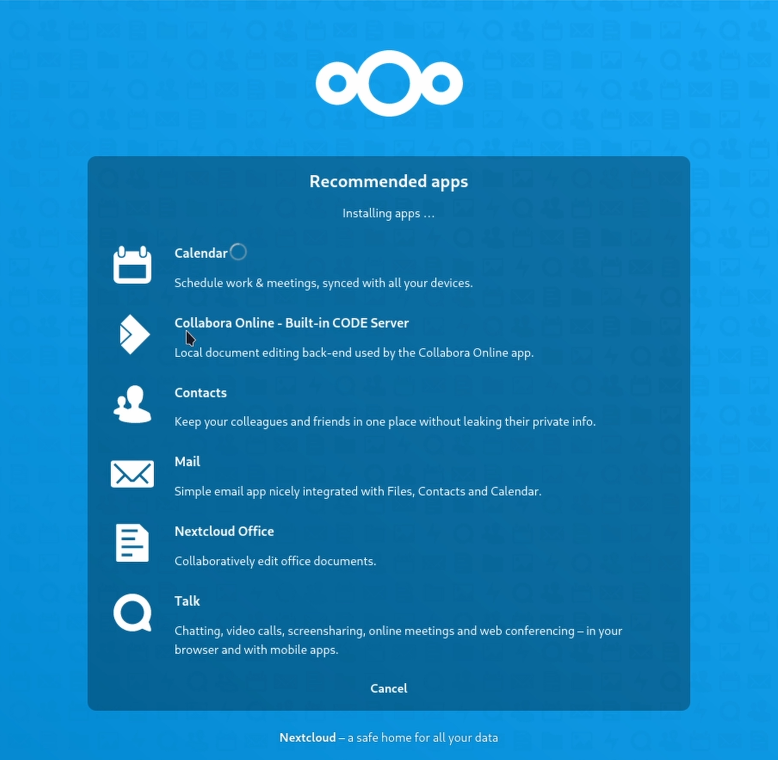
Po dokončení môžem začať používať aplikáciu.
ODKAZ NA DISKUSIU VO FÓRE– https://forum.linuxdoma.sk/d/16-navod-snap-nextcloud
##### DOSLOV #####
Milý návštevník,
pokiaľ sa Ti tento článok páčil alebo si sa niečo nové naučil, chcem Ťa požiadať aby si sa zamyslel, čo je všetko nevyhnutné aby vznikol.
Keďže som len amatérsky softvérový kutil musím
- si najprv všetko naštudovať, samozrejme v cudzích jazykoch (angličtina, ruština, poľština, nemčina)
- následne si všetko vyskúšať
- svoje poznatky a skúsenosti napísať do článku ktorý si práve prečítal v jazyku ktorému rozumieš
- nahrať a postrihať video
- všetko dať dohromady a publikovať
Každý článok predstavuje niekoľko hodín práce za ktorú mi nikto neplatí.
Zváž koľko času som Ti práve ušetril.
Pokiaľ Ti to stojí aspoň za cenu kávy, tak mi ju kúp.
Ďakujem.
Prispieť na kávu môžeš tu:
Patreon – https://www.patreon.com/vawaver
Paypal – https://www.paypal.com/paypalme/vawaver
Revolut – https://revolut.me/antone9rp
NordVPN – môj odkaz
- Tony komentoval HARDVÉR NA DOMÁCI SERVER
- Klára komentoval HARDVÉR NA DOMÁCI SERVER
- Tony komentoval INŠTALÁCIA PHOTOSHOP V LINUXE
- mkey komentoval INŠTALÁCIA PHOTOSHOP V LINUXE
- Tony komentoval HARDVÉR NA DOMÁCI SERVER
- Bittorrent
- Bitwarden
- Calibre
- Cloud
- Cloudflare
- Debian
- Docker
- Flarum
- Grafana
- Hardware
- Home Assistant
- InfluxDB
- Jellyfin
- Mattermost
- Monitoring
- Multimedia
- Návod
- Netboot
- Nextcloud
- Nginx
- NordVPN
- Photoshop
- Plex
- Portainer
- Prometheus
- Proxmox
- Rocket.chat
- Rustdesk
- Snap
- Stirling
- Terminál
- Ubuntu server
- Vaultwarden
- VPN
- Watchtower
- Wikipedia
- Wireguard
- Wordpress
- Zdieľanie
